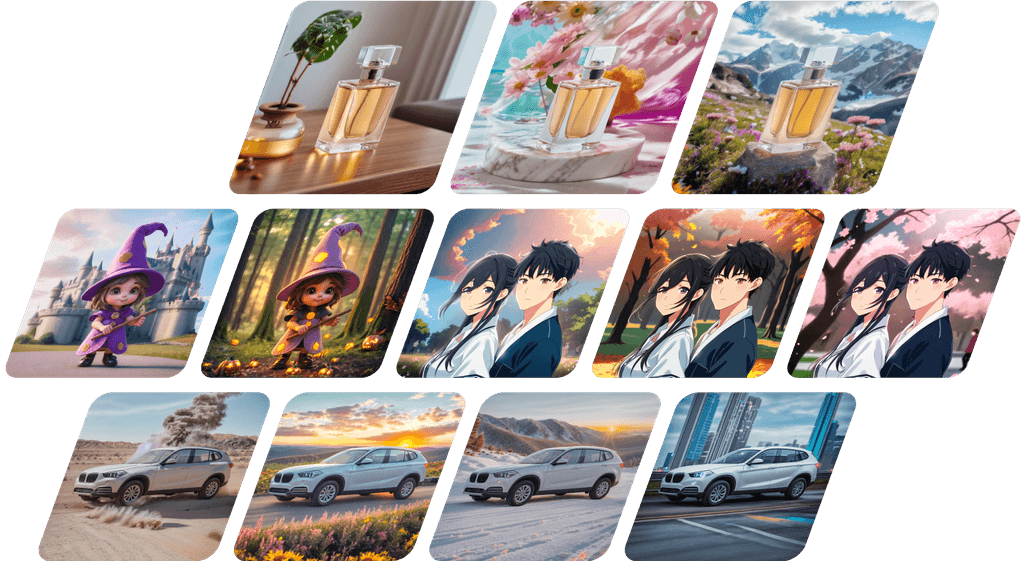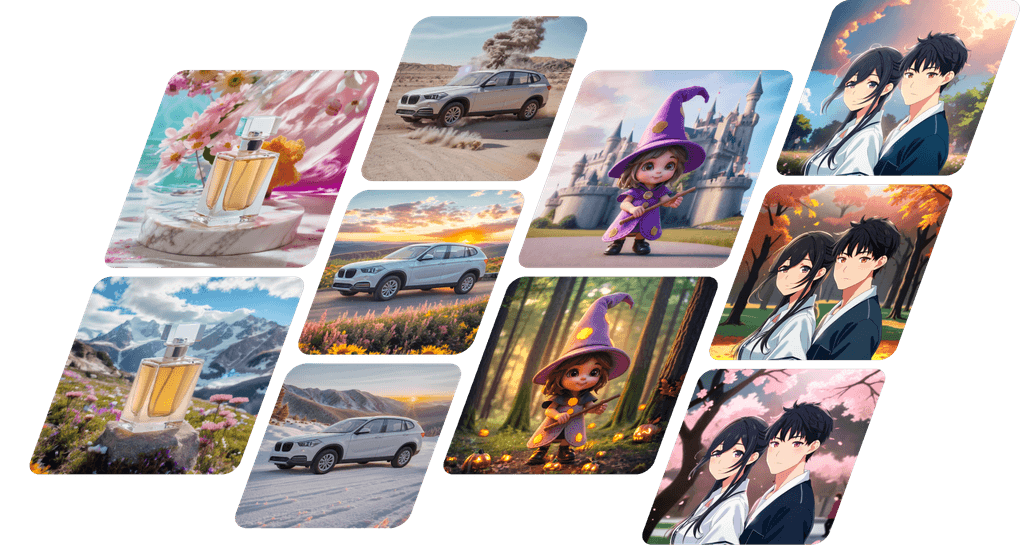Midjourney(ミッドジャーニー)の使い方、狙い通りの画像を生成するコツをご紹介!
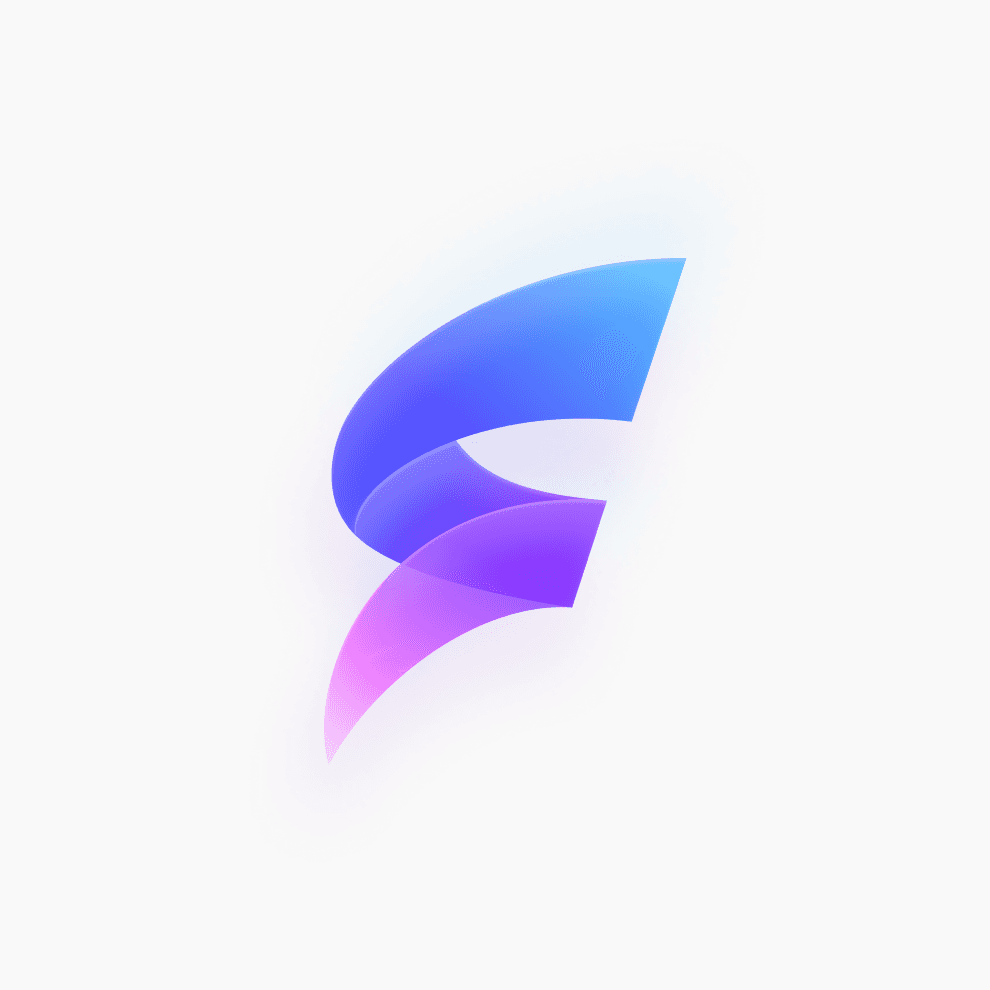
Fotographer AI, Inc.
Latest Update :
December 12, 2023
「Midjourneyをはじめてみたが、なかなか使いこなせていない…」
「イメージ通りの画像を作成するためのコツを知りたい!」
と思うことはあるのではないでしょうか。
Midjourneyの使い方以前に、始め方が分からない!という方は、「Midjourneyとは?基本機能や特徴、使い方について」をご覧ください。
ミッドジャーニーの始め方のおさらい
前回の記事でもご紹介しましたが、まずはどうやってMidjourneyを始めるのかを軽くおさらいしておきましょう。
Midjourneyで画像を作成するためには、下記3つの事前準備が必要です。
①Discordアカウント準備
Midjourneyは、Discordというボイスチャットサービス上で動くツールの為アカウント登録が必須となります!
②招待
Midjourneyトップ画面にアクセスし、必要事項を入力して招待メールを受け取ります。
③Midjourneyログイン
入力したメールアドレスに届いた招待メールからリンクをクリックして、ログインを完了させましょう。
※Discordアカウントを既に持っている!という方は、Midjourneyトップ画面の「Sign In」からログインしましょう。
Midjourneyの使い方
「newbies-○○」という初心者部屋に入る
ログイン後、左側のメニューの[newbies-〇〇]をクリックします。(〇〇の数字はどれでもOK) 初心者が画像を作成して投稿するスレッドのようです。 ログイン後そのままの画面では絵の指示は出せないのでスレッドの移動をするよう、注意が必要です。

絵のキーワードを入れる
右側下部の「newbies-○○へメッセージを送信する」と書かれているテキストボックスにコマンドを入力します。
①/imagine を入力します。
②/imagine prompt と表示されるので、下記画像のようにprompt の後ろの四角の中に英語でキーワードを入れる
※複数単語を入れる場合は ” , ” で区切ってください。

今回は 「cool man with glasses」を入力して生成してみました。
キーワード入力後、Enterを押すと、画像の生成が開始されます!

画像は数十秒~1分ほどで完成。「ピコン」と音が鳴り、進捗表示が100%になれば出来上がりです!"
自分の作った絵を見失わないために
Midjourneyのnewbieチャンネルは、複数のユーザーが使用する共同部屋のようなものです。
世界各国の人がリアルタイムでチャットを使用している為、チャットが流れるのが早く、送信したチャットを見失いがちになります。
そんな時は、右上(画像赤丸)の「受信ボックス」のアイコン →「メンション」→「自分宛のチャットのジャンプ」を押すことで、チャンネル上のチャットまで飛ぶことができて便利です。

※また、現在は無料トライアル版が中止となっており、トライアル版のままコマンド入力を行うと下記のようなエラー文が出てきます。
要約すると「多くの方に利用されており、現在無料トライアルを提供できません。画像作成をされる方は月額有料プランにお申し込みください。」と書かれています。

プロンプトの基本構成と応用
プロンプトの基本構成
絵を作成するために必要なプロンプト基本の構成は
「描写したいもの+状態(描写したいものの説明や場所など)+テーマスタイル+アスペクト比」
となります。ですが、先ほど紹介したように単語ひとつだけでも画像作成は可能です。
(※単語で作成した場合、具体的な構図や画像のテイストの指定はできません。)
プロンプトで指定できるものの種類
プロンプトで指定できるものは主にスタイル、画家、ライティング、構図の4つです。
スタイル
vintage(ビンテージ調)
anime portrait(アニメポートレート)
cyberpunk(サイバーパンク)
Studio Ghibli(スタジオジブリ)
cartoon(海外コミック風)
kawaii(カワイイ)
realism(リアルに)
coloring book(塗り絵)
paper art(ペーパーアート)
patchwork collage(パッチワーク、コラージュ)
kaleidoscopic(万華鏡のような)
gothic(ゴシック)
8-bit pixel art(8bitピクセルアート)
diagrammatic drawing(線画、図形)
画家
☆浮世絵(Ukiyo-e)を代表する画家
葛飾北斎:Katsushika Hokusai
歌川広重:Utagawa Hiroshige
☆水墨画(Wash drawing、Ink brush painting)を代表する画家
田能村竹田:Tanomura Chikuden
蕭白 :Shōhaku
☆山水画(Landscape painting)を代表する画家
黄公望(こうこうぼう):Huang Gongwang
徐悲鴻(じょうこう):Xu Beihong
☆抽象画(abstract painting)を代表する画家
カンディンスキー:Wassily Kandinsky
ピカソ:Pablo Picasso
マレーヴィッチ:Kazimir Malevich
☆写実派(Rialism)を代表する画家
ヨハネス・フェルメール:Johannes Vermeer
カラバッジョ:Caravaggio
☆印象派(Impressism)を代表する画家
クロード・モネ:Claude Monet
エドガー・ドガ:Edgar Degas
☆ポスト印象派(Post-Impressionism)を代表する画家
パウル・セザンヌ:Paul Cézanne
アンリ・ルソー:Henri Rousseau
☆キュビズム(Cubism)を代表する画家
ジョルジョ・デ・キリコ:Giorgio de Chirico
パブロ・ピカソ:Pablo Picasso
☆シュルレアリスム(Surrealism)を代表する画家
ジョアン・ミロ:Joan Miró
マックス・エルンスト:Max Ernst
☆ポップアート(Pop Art)を代表する画家
アンディ・ウォーホル:Andy Warhol
ロイ・リキテンスタイン:Roy Lichtenstein
☆ミニマリズムを代表する画家・アーティスト
ドナルド・ジャッド:Donald Judd
ダン・フレイヴィン:Dan Flavin
ライティング
rembrandt lighting(レンブラントライティング)
beautiful detailed glow(光の広がり、にじみ)
colorful refraction(カラフルな光の反射)
lens flare(レンズフレア)
neon lighting(ネオンのような)
natural lighting(自然光)
soft light(柔らかい光)
light rays(直線に伸びる光の線)
morning light(朝日)
twilight(夕暮れ時)
golden hour(夕日)
構図
full body standing(全身)
wide shot(ワイドショット)
close up(クローズアップ、寄り)
from below(下から)
back view, from behind(後ろから)
from above(上から)
fisheye lens(魚眼レンズ)
狙い通りの絵を生成するコツ
表現がうまく伝わらない時に
自分の頭の中にあるイメージ通りの画像を作成するにはコツが必要です。
下記の画像は「美しい日本人の農家」を直訳した「Beautiful young Japanese farmer」を出力したものです。[Beautiful]の対象が人ではなく背景含めて判断されてしまいました。

そこで、より容姿に対して使用される形容詞の[cool]を追加し、ロケーションを指定する[in the mountain]を同時に追加して、「cool & young japanese farmer in the mountain」で生成したところ、下記の画像が完成!

かなりイメージに近づけることができました。[beautiful]の定義や基準が国によって変わってくるので、こういった概念的な言葉を扱うには注意が必要です。
クオリティアップ機能について
Midjourneyでは、生成した画像の下に複数のボタンが出現します。

◇アップスケーリング(U1~4)・・・生成された4つの画像の中から特定の画像の解像度を上げます。
◇バリュエーション生成(V1~4)・・・生成された4つの画像の中の気に入った画像のレイアウトを踏襲しつつ他の案を4枚生成します。
困った時の対処法
スマホから使いたい時は?
実はMidjourneyは、スマホからも使用することができます!
アプリをダウンロードして、ログインすると画像の画面が出てくるので、左上の三本線をタップします。

(※基本的な登録方法やログイン方法はPC版と同じなので割愛します。)
PC版と同じように「newbies-○○○」(○○○は任意の数字)をタップし、選択したルームに入ります。

初心者部屋が表示されない時は?
初心者部屋「NEWCOMER ROOMS 」の「newbies-○○」が表示されないことがあるそうです。
この時、多数のユーザーの同時アクセス集中によってエラーが起こっているそうなので、再読み込みを行えば解決するようです。
まとめ
Midjourneyは日々パワーアップし続けており、直近では、version4からversion5へのアップデートが行われました。
課題であった顔や手の部分の出力結果が改善され、複雑なキーワードではなく単語のみでも十分なクオリティの画像を作成することが可能になっているようです。
AIと著作権、商用利用に関しては規定に注意しつつ、今回ご紹介したプロンプト例などを是非参考にしていただきながらご活用ください。